マイクロソフトのWebサイトは、HTML形式ではなくASPX拡張子を使用しています。ASPXは、マイクロソフトによって開発されたインターネットメディアタイプの「ASP」(Active Server Pages)ファイルに付く拡張子のことです。
ASPXはどのようにPDFに変換しますか。この記事ではASPXファイルをPDFに変換する二つの方法を紹介します。
目次:
Part1:ウェブブラウザで直接ASPXをPDFに変換
Google Chrome、Internet Explorer、Firefox、およびOperaなどのWebブラウザを使用してASPXをPDFに変換するのは簡単です。では、ChromeでASPXファイルを開いてPDF文書として保存する手順をご紹介します。
ステップ1. ChromeでASPXファイルを開く
デスクトップからASPXファイルをChromeのURLフィールドにドラッグします。自動的にASPXファイルが開きます。すぐASPXファイル内のコンテンツが表示されます。
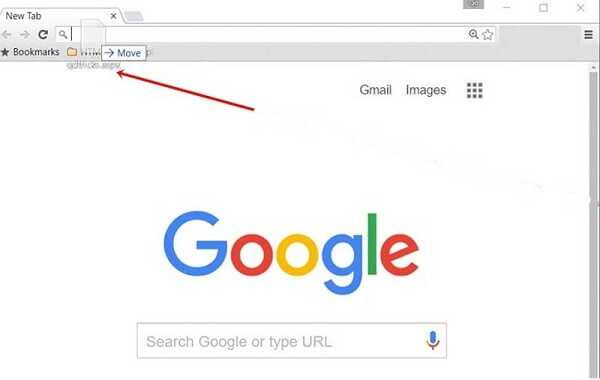
ステップ2. ASPXをPDFに変換
ASPXをPDFに変換するのを行うには、"Ctrl + P"を押してWebページの印刷設定を開きます。ポップアップウィンドウから、[送信先]タブにある「PDFに保存」オプションを選択します。下の図のように、次の画面に表示されている[保存]ボタンをクリックして、ASPXファイルをPDF文書に保存します。
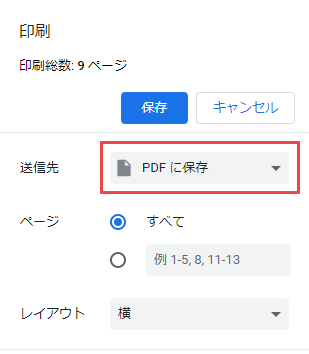
Part2:オンラインツールを利用する
ここで二つのオンラインツールonline2pdfとweb2pdfconvertを紹介します。操作手順も非常に簡単です。
• web2pdfconvert
|
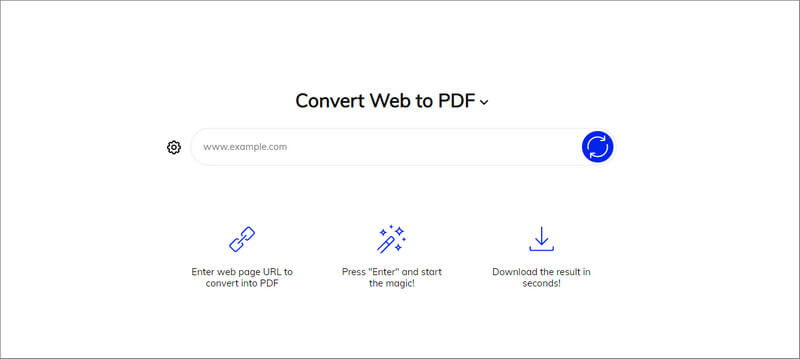
→関連記事: jww ファイルとは?更にPDFに変換する方法を紹介!
• web2pdfconvert
|
ご注意:最大ファイルサイズは100MBです。すべてのファイルが150MBを超えてはなりません。

ほかのPDF編集ソフト
「PDFelement」(PDFエレメント)は、PDFを完全管理するために必要な機能を提供できるPDFソフトです。簡単にPDFを作成するのに役立ちます。Windows、Mac、およびiOSで利用できます。
・PDFelementソフトウェア内で提供される編集機能には、フォント、フォントサイズ、スタイル、色、画像の変更、PDF文書内のページの調整などがあります。
・OCRツールは、画像ベースのPDFファイルを編集可能な文書に変換する機能を提供します。
・変換および作成ツールは、ファイルをより高速でファイルの書き出しに役立ちます。
・フォーム機能を使って、文書内のすべての入力可能領域を自動的に強調表示できます。
➬関連記事:PDFを利用したい 形式に変換しよう!
 OfficeデータをPDFに
OfficeデータをPDFに PDF作成ソフト・方法
PDF作成ソフト・方法 写真をPDF化
写真をPDF化
 印刷物をPDF化
印刷物をPDF化






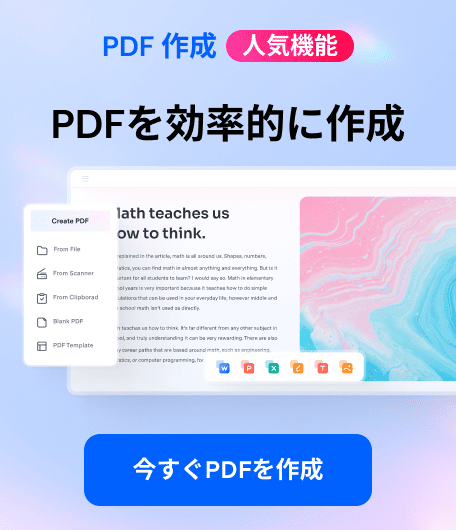


役に立ちましたか?コメントしましょう!